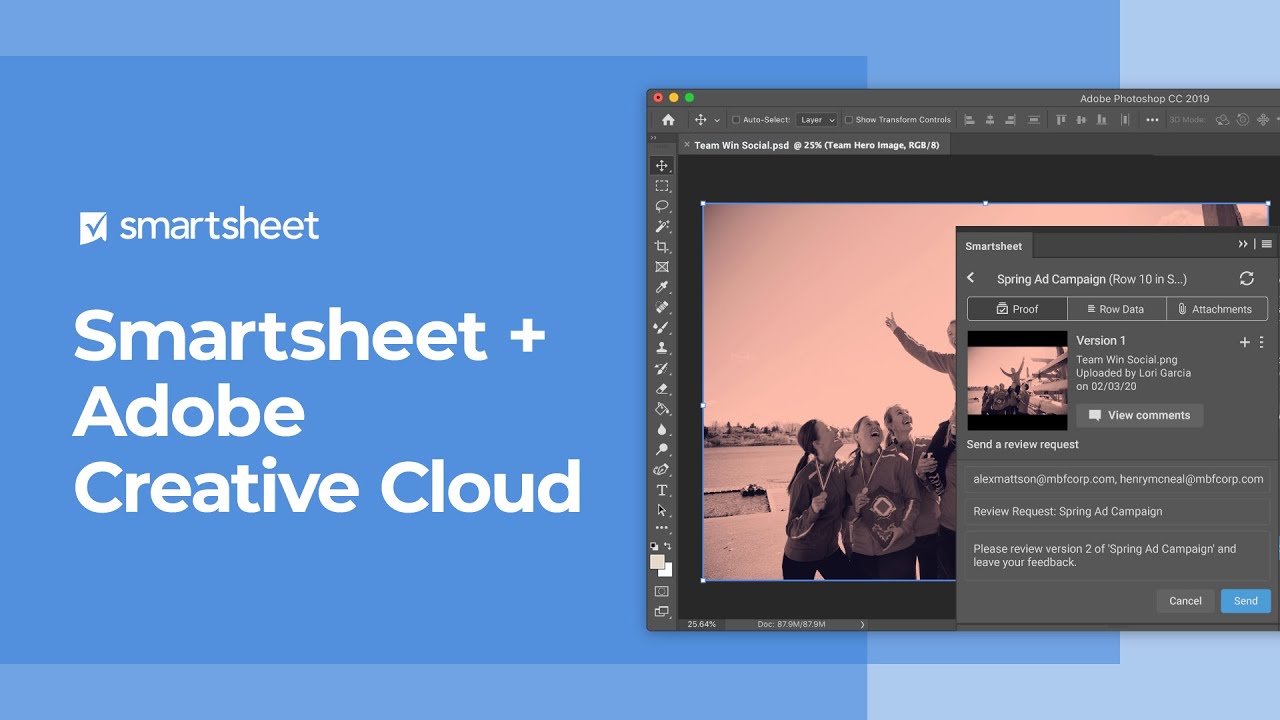L’estensione Smartsheet per Adobe Creative Cloud aiuta i team a distribuire senza problemi asset creativi su scala. Quando si utilizza l’estensione, tutti rimangono sincronizzati mentre lavorano ciascuno a modo suo: i designer ottimizzano il tempo impiegato usando le app Adobe in cui sono più produttivi, i project manager e i team lead gestiscono i progressi in Smartsheet ,e ogni stakeholder fornisce facilmente feedback chiari e dettagliati al momento giusto.
Integrazioni Smartsheet per Adobe Creative Cloud
Panoramica
Quando utilizzi le seguenti integrazioni, puoi trovare gli incarichi e gestire le bozze direttamente dalle tue applicazioni Adobe Creative Cloud:
- Smartsheet per Adobe Photoshop
- Smartsheet per Adobe XD
- Smartsheet per Illustrator
- Smartsheet per InDesign
Senza uscire dall'app Creative Cloud, puoi:
- Passare a righe specifiche in Smartsheet per esaminare i dettagli e scaricare gli allegati
- Caricare il file su cui stai lavorando direttamente nella bozza su una riga specifica
- Richiedere feedback sulle bozze alle persone interessate
- Aprire la pagina di bozze esterna per vedere il feedback relativo a una bozza specifica
Per caricare o gestire le bozze con le integrazioni
Devi avere accesso alle bozze in Smartsheet e una licenza per Adobe Creative Cloud.
Versioni supportate
Le integrazioni Smartsheet per Adobe Creative Cloud sono compatibili con Photoshop, Illustrator, InDesign e XD per dispositivi Mac e Windows.
Le versioni supportate includono:
- Photoshop: v20 e versioni successive (2019 e successive)
- Illustrator: v22 e versioni successive (2019 e successive)
- InDesign: v14 e versioni successive (2019 e successive)
- XD: v37 e versioni successive
- Photoshop CC (2019) 20.0 - CC (2022) 23.0
- InDesign CC (2020) 15.0 - CC (2022) 17.0
- Illustrator CC (2018) 22.0 - CC (2022) 26.0
Per iniziare
Ecco alcune cose che dovresti sapere:
- Potresti avere bisogno dei diritti amministrativi sul computer che stai utilizzando. Se non sei l'amministratore del computer, installa l'estensione insieme al team IT.
Se la tua azienda gestisce le installazioni Adobe attraverso il team IT, rivolgiti a quest'ultimo per aggiungere il plugin al pacchetto di distribuzione degli strumenti di Adobe.
Per configurare l'integrazione/estensione
- Installa il plugin.
- Abilita il plugin installato dall'app Adobe.
Integra con Photoshop o XD
Durante l'installazione del plugin Photoshop o XD
Se hai installato Adobe tu stesso, puoi installare il plugin per Photoshop e XD tramite Creative Cloud Marketplace:
Puoi anche fare riferimento a queste risorse aggiuntive quando aggiungi il plugin Photoshop o XD tramite Adobe Creative Cloud:
- Consulta le seguenti risorse nella sezione Pacchetti della panoramica della Console di amministrazione.
- Accedi ai dettagli relativi alle integrazioni Smartsheet per Adobe Creative Cloud.
Per abilitare il plugin e accedere
- Riavvia l'applicazione Adobe applicabile.
- Apri la barra degli strumenti in Photoshop o XD (a seconda di quello per cui hai scaricato il plugin).
- Nella barra degli strumenti, seleziona Plugin > Smartsheet. Il plugin Smartsheet viene visualizzato nella barra degli strumenti a destra o in una finestra a comparsa.
- Accedi al tuo account Smartsheet tramite la finestra dell'estensione.
Integra con Illustrator e InDesign
Durante l'installazione dell'estensione
Se hai installato Adobe tu stesso, puoi installare l'estensione per Illustrator e InDesign tramite Adobe Exchange. Puoi anche fare riferimento a queste risorse quando aggiungi l'estensione Adobe tramite la console aziendale Adobe Creative Cloud:
Per abilitare il plugin e accedere
- Riavvia l'applicazione Adobe applicabile.
- Apri la barra degli strumenti dell'applicazione Adobe scelta (Photoshop, Illustrator o InDesign).
- Nella barra degli strumenti, seleziona Finestra> Estensioni > Smartsheet. L'estensione Smartsheet comparirà e si aprirà nella barra degli strumenti a destra o in una finestra popup.
- Accedi al tuo account Smartsheet tramite la finestra dell'estensione.
Carica e gestisci le bozze con le integrazioni
Dopo aver aggiunto con successo le integrazioni Adobe, puoi iniziare a utilizzare le bozze per collaborare ai tuoi contenuti.
Suggerimenti relativi alle integrazioni Smartsheet per Adobe Creative Cloud
- I commenti e le annotazioni alla tua bozza non compariranno nel pannello Smartsheet della tua applicazione Adobe.
- Se hai accesso a un ampio numero di fogli o se hai strutture complesse delle cartelle in Smartsheet, il selettore fogli potrebbe essere lento.
- Non puoi rimuovere un'immagine da una bozza o eliminare una bozza dal pannello Smartsheet nella tua applicazione Adobe. Tuttavia, puoi eliminare versioni di una bozza.
- Occorre caricare le pagine e le tavole da disegno su una bozza una alla volta.